Desde un servicio web propio
Con sólo un poco más de trabajo que el descrito en el proceso anterior, podrá dar a sus usuarios un toque de profesionalidad, automatizado el proceso de instalación desde su sitio web.
Este proceso requiere de un “Ad-Hoc Provisioning Profiles”. Si no dispone de uno, consulte la sección “Configuración del entorno iOS” de la entrada "Aplicaciones para iOS (requerimientos, instalación y configuración de xCode)" en éste mismo blog.
- Abra el “Organizer” de xCode (Pulse: Cmd-Shift-2) y sitúese en la sección “Archives”.
- Seleccione el archivo que construyó en la sección anterior (Construcción de una aplicación iOS) y a continuación, pulse el botón “Distribute”.
- Sobre la ventana que se abrirá, seleccione “Save for Enterprise or Ad-Hoc Deployment” y después pulse “Next”.
- Seleccione el “Distribution Provisioning Profile” que desee usar para firmar la aplicación y pulse “Next”.
- Desde el cuadro de diálogo “Save As”, marque la casilla “Save for Enterprise Distribution”.
Esto ampliará el diálogo con varios campos nuevos que deberá rellenar del modo siguiente:
- Application URL - Esta es la URL donde se podrá encontrar la aplicación dentro del servidor. Se tratará de un archivo .ipa por lo que tendrá el formato: http://www.miservidor.com/Aplicaciones_iOS/miAplicacion.ipa.
- Title - Es el nombre que se mostrará para la aplicación mientras se descarga e instalación en el dispositivo. Una vez instalada, sólo se verá al nombre definido en su proyecto XCode.
- Small Image URL - Esta es la URL de una imagen PNG con tamaño 57x57 ubicada en un servidor web, será el icono que se muestre de fondo mientras la aplicación se descarga e instala en el dispositivo. Una vez instalada, la aplicación mostrará el icono ya definido en su proyecto XCode.
El fichero imagen “Icon2.png”, (ya usado en su proyecto) puede ser el adecuado.
- Tome nota de las ubicaciones indicadas para sus ficheros .ipa y .png, después pulse “Save”.
- Esto creará en el lugar indicado, dos ficheros, uno con extensión .ipa y otro con extensión .plist. Cópielos sobre el servidor web y en el espacio indicado en “Application URL”.
- Copie también al servidor el fichero de imagen y en el espacio indicado en “Small Image URL”.
- Cree un enlace para su página web, con el siguiente formato:
- Es posible que deba configurar el servidor web para transmitir adecuadamente este tipo de archivos. Podrá hacerlo mediante ajustar los “MIME Types” para que reconozca los ficheros “.ipa” como “application/octet-stream” y los “.plist” como “text/xml”.
Ahora, si un dispositivo iOS sigue este enlace (y siempre que el dispositivo haya sido incluido en su “provisioning profile”), su aplicación se descargará e instalará.

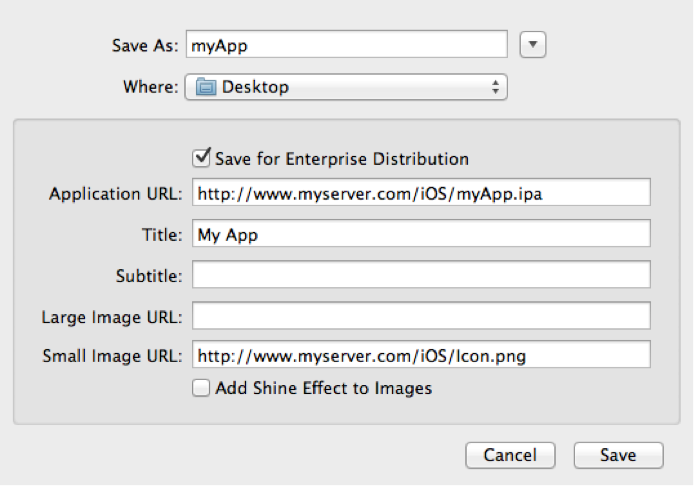
No hay comentarios:
Publicar un comentario